古い Android デバイスから iPhone 16 Pro に切り替えるのは楽しいかもしれませんが、WhatsApp データを移行するのは難しいように思えるかもしれません。ただし、幸いなことに、テキスト、オーディオ、メディア ファイルを含む WhatsApp を Android から iPhone に簡単に転送できる 3 つの効果的なアプローチが見つかりました。これにより、WhatsApp メッセージを iOS デバイス上で完全な状態に保つことができます。

WhatsApp Transferは、USB 経由で Android から iPhone への WhatsApp チャットの転送と結合をサポートする、ワンストップの転送デスクトップ アプリケーションです。 WhatsApp メッセージ、音声チャット、写真、ビデオ、その他のファイルをすべて一度に宛先デバイスにコピーできます。さらに、WhatsAppをモバイルデバイスからPCにバックアップし、手間をかけずにWhatsAppのバックアップデータをスマートフォンやタブレットに復元できます。
- ワンクリックでWhatsAppをAndroidからiPhoneに転送します。
- PC 上でWhatsApp チャットを簡単にバックアップおよび復元できます。
- メッセージ、音声チャット、メディア ファイルをサポートします。
・LINEトークの転送とバックアップに対応しました。
- Android 15を含むAndroid 5.0以降と互換性があります。
- 最新のiOS 18をサポートし、iPhone 16/15/14/13/12/11、iPhone XS/X/XR、iPhone 8 Plus/8/7/6S/6などで動作します。
WhatsApp Transfer をコンピュータにダウンロードします。
ステップ 1: WhatsApp Transfer をコンピュータにインストールして起動し、「 WhatsApp 」を選択します。
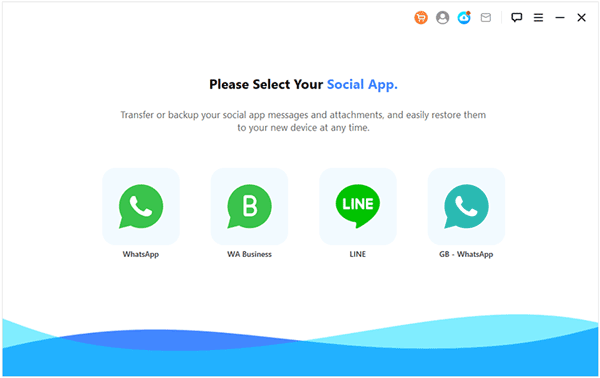
ステップ 2: Android スマートフォンと iPhone を USB ケーブルでコンピュータに接続します。次に、iPhone が「ターゲット」デバイスであることを確認します。
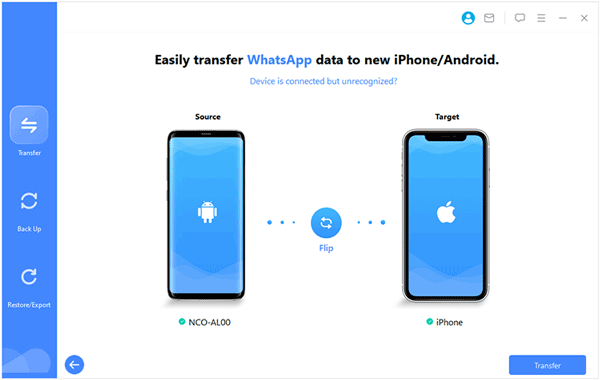
ステップ 3: 「転送」をクリックして、Android から iPhone への WhatsApp データの転送を開始します。その後、「完了」をクリックします。
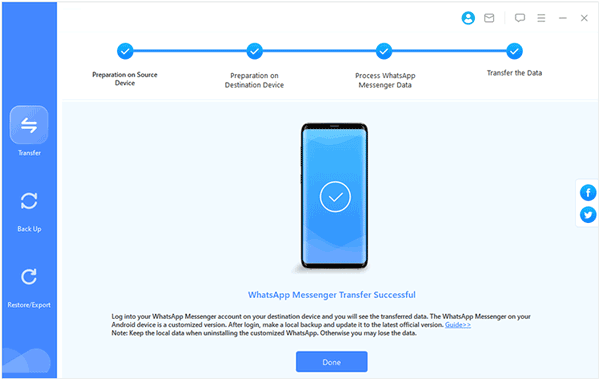
最近では、Move to iOS を使用すると、 WhatsApp チャットを Android から iPhone に直接転送できます。ただし、iOS 15.5以降で動作します。 iOS バージョンが iOS 15.5 より前の場合は、まずアップデートしてください。
ステップ 1: Android デバイスに Move to iOS アプリをインストールして開きます。その後、プロンプトに従って続行します。
ステップ 2: iPhone の電源を入れ、セットアップします。 iPhoneにコードが表示されたら、Android端末にコードを入力し、「続行」をクリックしてください。
ステップ 3: 「データ転送」画面で「 WhatsApp 」を選択し、Android の場合は「開始」をタップします。
ステップ 4: 「次へ」 > 「続行」をクリックして、WhatsApp データを iPhone に転送します。完了したら、iPhone に WhatsApp をインストールし、同じ電話番号でログインします。次に、「開始」をクリックしてプロセスを完了します。 iPhone に WhatsApp チャットが表示されます。
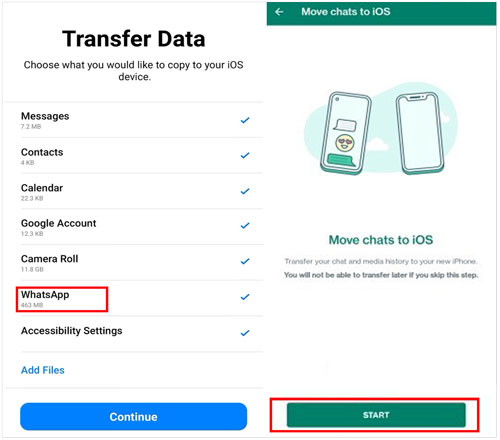
チャットの電子メール送信は、Android 携帯電話から iPhone に WhatsApp メッセージをエクスポートするもう 1 つの方法です。他のソフトウェアを使用せずに、iPhone で WhatsApp チャットを簡単に取得できます。ただし、この方法では、Android から iPhone の WhatsApp アプリに WhatsApp チャットを復元することはできません。チャットをメールに残すだけです。
ステップ 1: Android デバイスで WhatsApp を開き、転送したいチャットに移動します。
ステップ 2:メニュー アイコン をクリックし、[その他] > [チャットのエクスポート] > [メディアなし] または [メディアを含む] を選択します。
ステップ 3: [電子メール] を選択し、電子メール アドレスを入力して自分に送信します。
ステップ 4: iPhone で同じメール アカウントにログインし、今送信したメールを開きます。その後、チャットファイルを iPhone に保存できます。

Q1: Google ドライブを使用して、Android から iPhone に WhatsApp をバックアップできますか?
残念ながら、Google ドライブを使用して Android から iPhone に WhatsApp を直接バックアップすることはできません。 WhatsApp チャットを Google アカウントにバックアップしたとしても、チャットを Google ドライブから iPhone に復元することはできません。
Q2: iPhone をセットアップしている場合、「iOS に移動」を使用して、WhatsApp チャットを Android から iPhone に転送できますか?
いいえ、すでに iPhone をセットアップしている場合、iOS に移動アプリを使用して Android 携帯電話から WhatsApp チャットを転送することはできません。iOS に移動アプリは、iPhone の最初のセットアップ プロセス中に使用するように設計されているためです。
Q3: スクリーンショットをキャプチャして、WhatsApp チャットを Android から iPhone にコピーできますか?
複数の WhatsApp チャットのみを記録する場合は、それらのスクリーンショットをキャプチャできます。ただし、スクリーンショットのキャプチャは、WhatsApp チャットを Android から iPhone にコピーする実用的または効果的な方法ではなく、その時点で画面に表示されているものだけをキャプチャします。会話の流れ、タイムスタンプ、現在表示されていないメディアが失われます。長いメッセージは分割されてしまいます。
Q4: iTunes を使用して WhatsApp を Android から iPhone に復元できますか?
いいえ、iTunes を使用して Android から iPhone に WhatsApp を復元することはできません。 iTunes は iPhone のデータのバックアップと復元に使用されますが、Android デバイスやデータでは機能しません。
WhatsApp のチャット履歴には、仕事や生活において多くの重要なメッセージやファイルが含まれています。新しい iPhone 16 Pro/16 に切り替えるときは、最初に WhatsApp チャット履歴を Android から iPhone にバックアップする方法を常に考えます。上記の効果的な方法を使用すると、特にWhatsApp Transfer を使用する場合に、WhatsApp チャットの移行を簡単に完了できます。このツールは、すべての WhatsApp コンテンツを一度に iPhone に転送できます。
関連記事
Samsung で削除された WhatsApp 画像を復元する | 5 つの機能的アプローチ
WhatsApp メッセージを Android から Android にスムーズに転送する方法
[解決済み] 4つの効率的な方法でWhatsAppをAndroidからMacにバックアップする
4つの方法で古いSamsungから新しいSamsungにWhatsAppを高速転送
3 つのソリューションで Samsung から iPhone に WhatsApp を巧みにバックアップ [効果的]
Samsung Smart Switch は WhatsApp メッセージを転送しますか? (ウルトラガイド)
Copyright © samsung-messages-backup.com All Rights Reserved.